
|
Chorus mit PISTE verbinden |
Scroll |
FĂĽgen Sie die Registerkarte EDI and API connections wie folgt hinzu.
1.Melden Sie sich mit Ihrem Hauptkonto (nicht Ihrem technischen Konto) beim Chorus-Portal an. Rufen Sie die Registerkarte Manager Activities auf. Erweitern Sie List of areas of the structure und klicken Sie auf die Schaltfläche +Add areas.
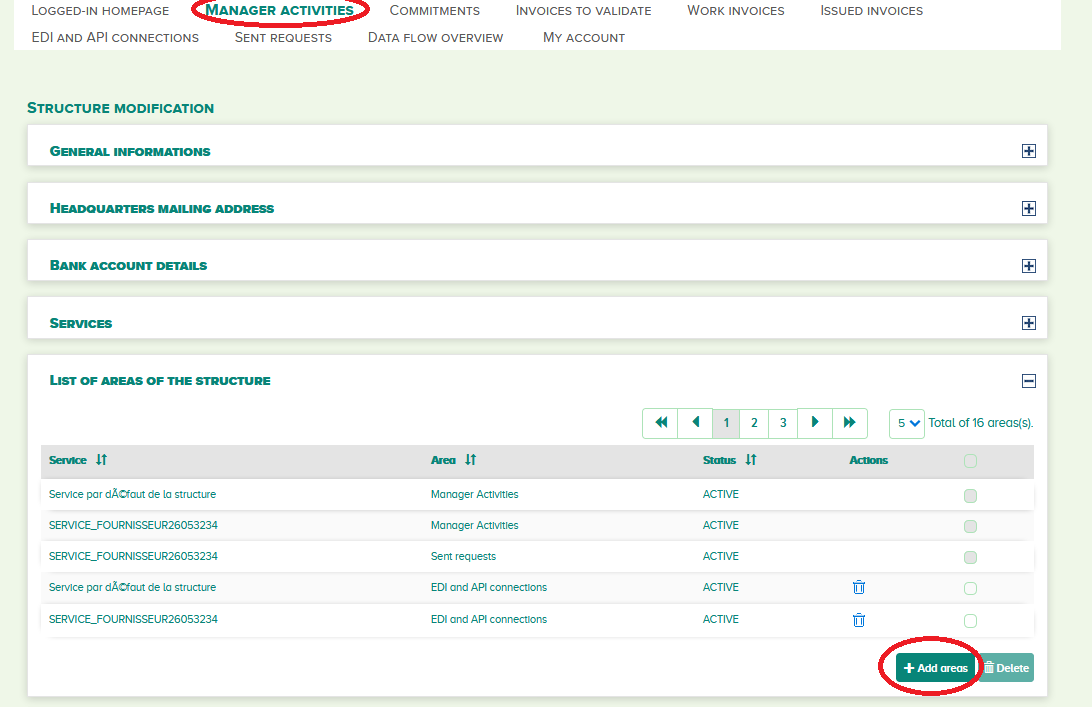
2.Aktivieren Sie die Kontrollkästchen Suivi des flux und Raccordement EDI et API in der Spalte Modify. Klicken Sie auf Validate.
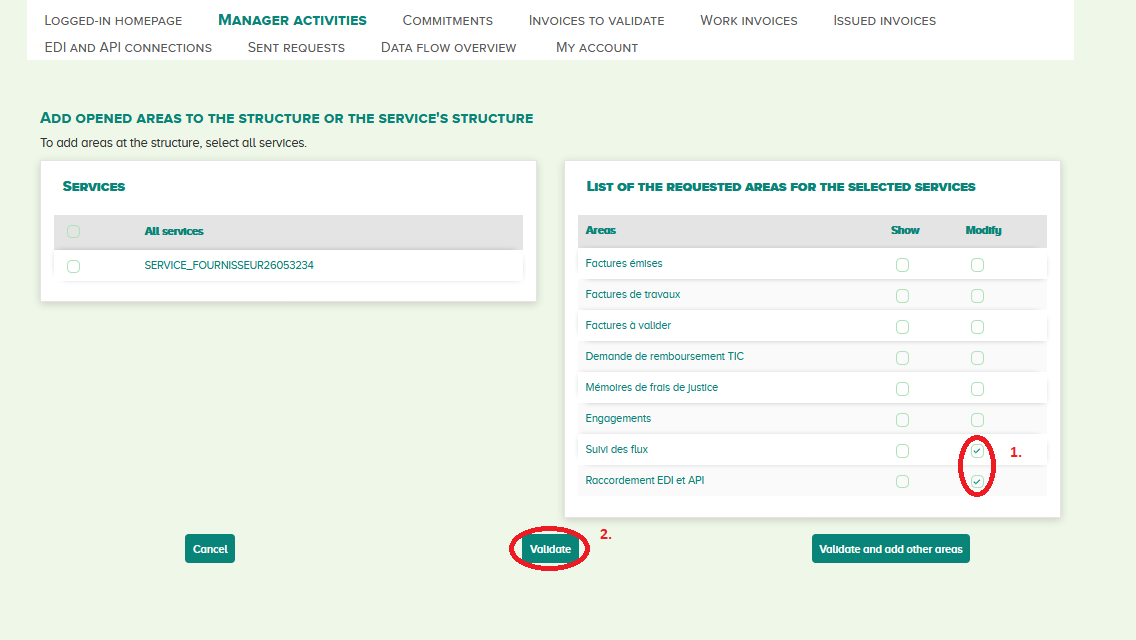
3.Rufen Sie die Registerkarte EDI and API connections im Chorus Pro-Portal auf. Navigieren Sie zu Manage API connection.
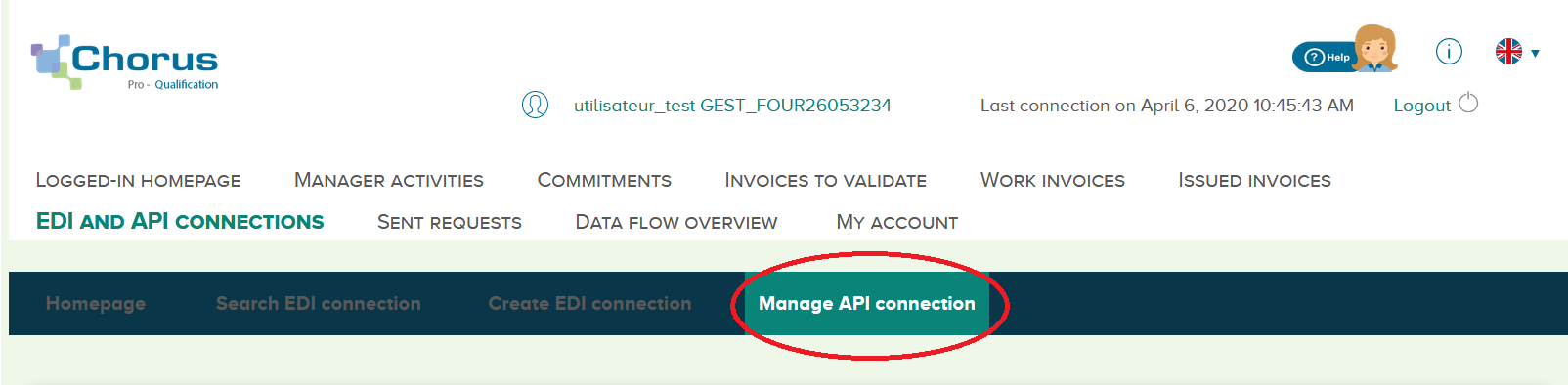
4.Navigieren Sie zu Declaration API connection request by PISTE.
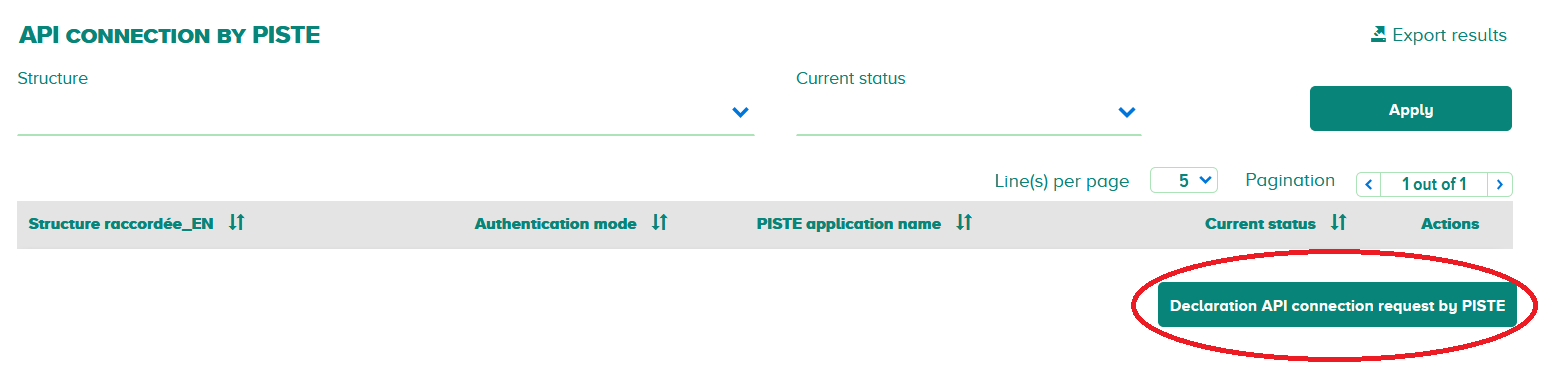
5.Wählen Sie die für Sie passende Struktur aus. Wählen Sie den Namen Ihrer PISTE-App unter PISTE application name aus. Wählen Sie User of an internal application unter Type of use. Für jede Struktur ist eine getrennte App erforderlich.
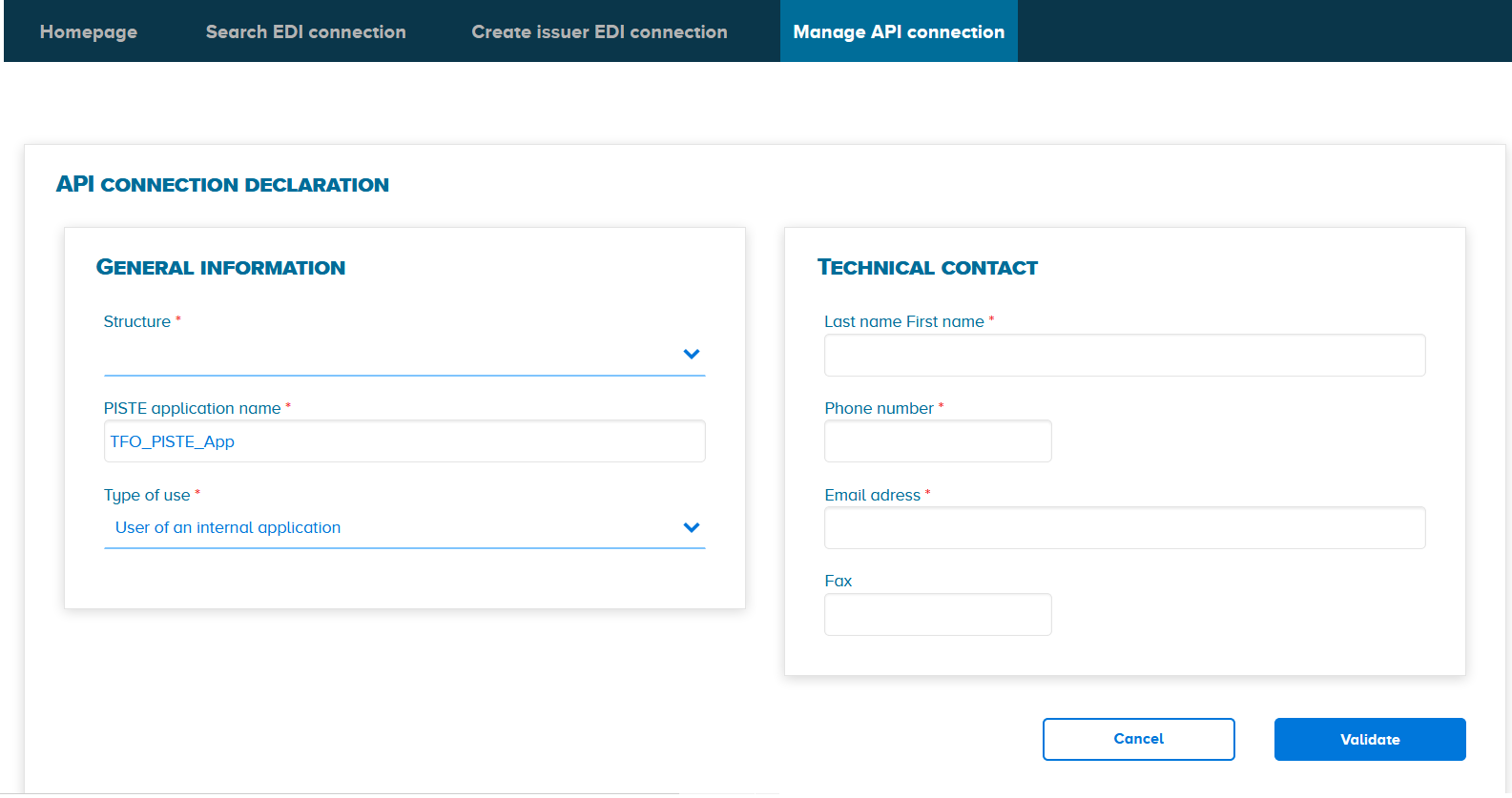
Geben Sie unter Technical Contact die Details der Person ein, die fĂĽr diese API-Verbindung verantwortlich ist.
